Qumo altair 701 3g 3g 8gb black [10/20] Выбор языка
![Qumo altair 701 3g 3g 8gb black [10/20] Выбор языка](/views2/1223592/page10/bga.png)
10
Чтобы изменить язык интерфейса планшетного компьютера, выполните следующие
действия:
1. Нажмите в правом верхнем углу значок , далее — Settings («Настройки»).
2. Выберите Language & input («Язык и ввод»), в правом столбце выберите Language
(«Язык»). Установите необходимый язык интерфейса.
3. После установки языка, выберите настройки клавиатуры и способов ввода.
4. Установите галочки напротив языков, которые вам понадобятся. Не забудьте отметить
английский для ввода латинских букв!
5. В дальнейшем переключение языков в формах ввода производится с помощью
значка, который появляется в правой части нижней строки.
Выбор языка
Содержание
- Инструкция по эксплуатации p.1
- Qumo altair 701 p.1
- Сбоем программного обеспечения электроники техническим обслуживанием заменой батареи и иными случаями p.2
- Общая информация p.2
- Компания qumo не несет ответственности за работу стороннего по компания qumo оставляет за собой право на улучшение технических p.2
- Компания qumo не несет ответственности за потерю данных вызванную p.2
- Характеристик продукции а также изменение дизайна без предварительного уведомления заранее приносим извинения за возможные неудобства p.2
- Краткая инструкция 1 шт p.3
- Технические характеристики p.3
- Сетевое зарядное устройство 1 шт p.3
- Поддерживаемые форматы p.3
- Планшет 1 шт p.3
- Комплектность p.3
- Кабель microusb 1 шт p.3
- Гарантийный талон 1 шт p.3
- Общие указания по эксплуатации p.4
- Для включения планшета нажмите и удерживайте около 3 секунд кнопку включения планшет загрузится в течение 20 секунд для перехода в режим сна кратко нажмите кнопку включения экран планшета будет отключен и включится режим энергосбережения в этом режиме планшет продолжает работать например воспроизводить музыку для выхода из режима сна снова кратко нажмите кнопку включения p.5
- Внешний вид и управляющие элементы p.5
- Включение выключение и блокировка p.5
- Кнопка возврата к предыдущему экрану кнопка возврата к предыдущему экрану p.7
- Кнопка возврата к главному экрану кнопка возврата к главному экрану p.7
- Для полного выключения устройства нажмите и удерживайте около 3 секунд кнопку включения после чего подтвердите выключение устройства в появившемся окне p.7
- После включения планшета вы попадаете на основной рабочий стол android по умолчанию после включения планшета вы попадаете на основной рабочий стол android по умолчанию вам доступно 5 рабочих столов для перехода между ними проведите пальцем по экрану влево или вправо в нижней части экрана можно увидеть 3 значка навигации доступные во всех приложениях p.7
- Обзор основного рабочего стола android p.7
- Работа с сенсорным экраном p.9
- Выбор языка p.10
- Связь с пк и передача данных p.11
- Настройка подключения к беспроводным сетям p.12
- Настройка даты и времени p.12
- Файловый менеджер p.18
- Возможные проблемы и решения p.19
Похожие устройства
-
 Qumo Vega 32Gb Win 8 (8008W)Инструкция по эксплуатации
Qumo Vega 32Gb Win 8 (8008W)Инструкция по эксплуатации -
 Qumo KIDS TAB 7" 16GB WI-FI REDИнструкция по эксплуатации
Qumo KIDS TAB 7" 16GB WI-FI REDИнструкция по эксплуатации -
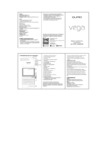 Qumo vega 8008w 3g 32gb blackИнструкция по эксплуатации
Qumo vega 8008w 3g 32gb blackИнструкция по эксплуатации -
 Qumo kids tab 2 4gbИнструкция по эксплуатации
Qumo kids tab 2 4gbИнструкция по эксплуатации -
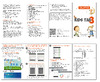 Qumo kids tab 3 4gb orangeИнструкция по эксплуатации
Qumo kids tab 3 4gb orangeИнструкция по эксплуатации -
 Qumo Vega 8008W 32Gb Win 8Инструкция по эксплуатации
Qumo Vega 8008W 32Gb Win 8Инструкция по эксплуатации -
 Qumo Sirius 1002W 32Gb Win 8Инструкция по эксплуатации
Qumo Sirius 1002W 32Gb Win 8Инструкция по эксплуатации -
 Qumo sirius 890 3g 16gb whiteИнструкция по эксплуатации
Qumo sirius 890 3g 16gb whiteИнструкция по эксплуатации -
 Huawei MatePad 4+64GB WiFi Midnight Grey (BAH3-W59)Руководство по эксплуатации
Huawei MatePad 4+64GB WiFi Midnight Grey (BAH3-W59)Руководство по эксплуатации -
 Wacom CTL-4100WLE-NРуководство по эксплуатации
Wacom CTL-4100WLE-NРуководство по эксплуатации -
 Digma Optima 8403D 4GИнструкция по эксплуатации
Digma Optima 8403D 4GИнструкция по эксплуатации -
 Digma Optima 8305C 4GИнструкция по эксплуатации
Digma Optima 8305C 4GИнструкция по эксплуатации
![Qumo altair 701 3g 3g 8gb black [10/20] Выбор языка](/img/pdf.png)